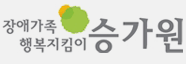서브메뉴
승가원은 직원들의 업무능력 향상과 직원별 주특기 개발을 위해
체계적인 직원교육을 실시하고 있습니다.
더 전문성있는 사회복지사 되기 위해 노력하는 승가원 직원들을 응원합니다.
입사 후 5년까지 주특기 개발을 위한 외부기초교육 실시, 5년차 이상의 직원들에게는 주특기를 선정하여 심화교육 진행
신규직원
단계별 주특기 교육
전화, 글쓰기/ 영업, 마케팅 / 고객만족(CS) / 컴퓨터(포토샵, 일러스트) / 카메라, 동영상, 광고, 홍보
대리
관리자 기초교육 후 주특기 완성을 위한 심화과정 교육 이수
리더십교육 / 인사관리, 홈페이지 관리 /기초관리자교육 / 주특기 심화과정
NPO 홍보 영상물 제작에 대한 심화 교육 및 실습
2016.11.24
- 작성자 박현규
- 조회수 2168
- 첨부파일 NPO 홍보 영상물 제작에 대한 심화 교육 및 실습.hwp
★블루 스크린 영상 제작하기
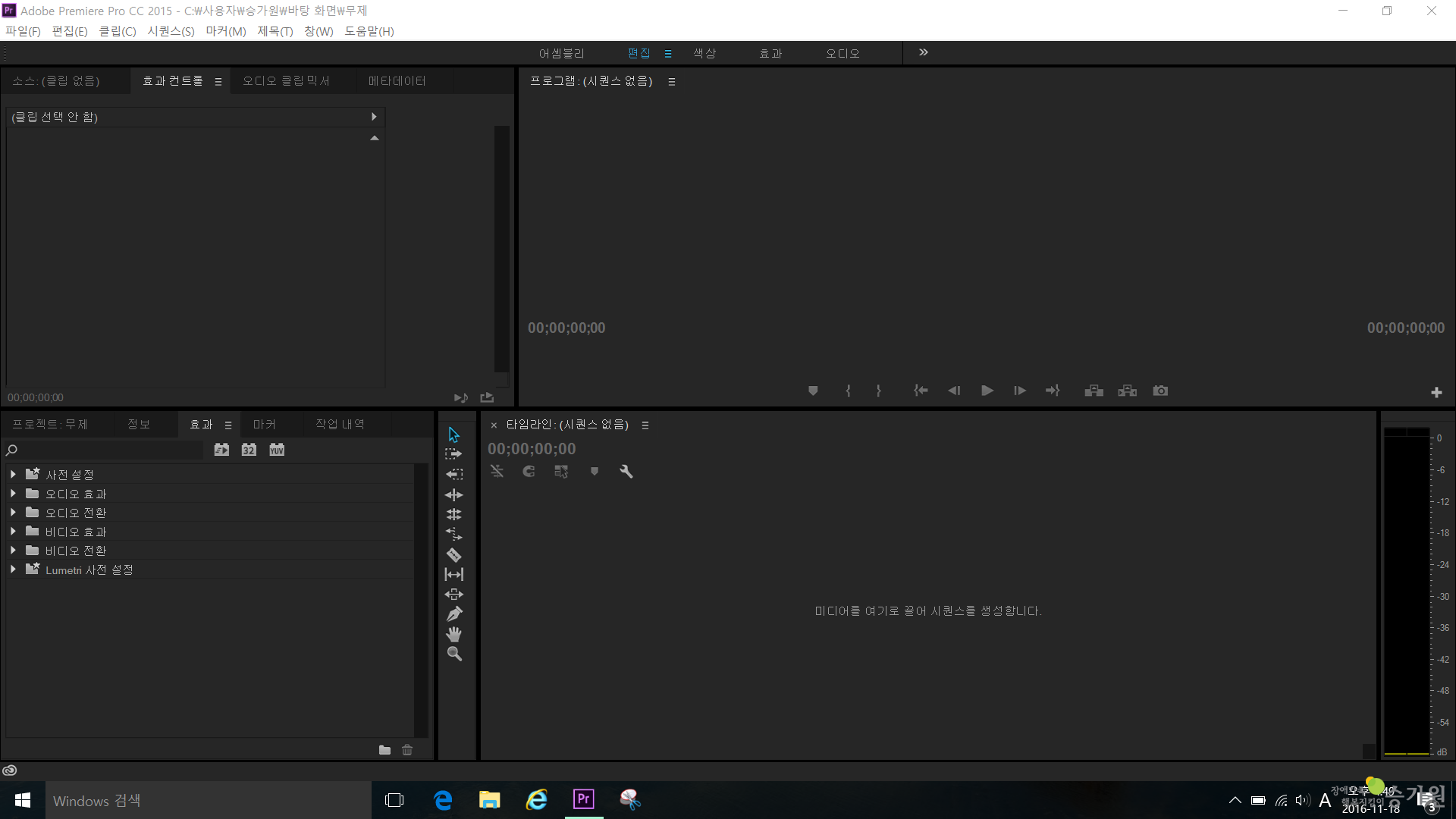
처음 프리미어를 킬 때 4개의 창을 구별해야 한다.
①번의 방은 불러오는 방으로 사진이나 영상을 불러올 수 있다.
②번의 방은 불어온 것을 미리 보는 방으로 효과에 대한 세부 조정이 가능하다.
③번의 방은 작업하는 방으로 여러 도구를 통해 영상 편집을 주로 하는 창이다.
④번의 방은 결과물의 방으로 직접 제작하여 효과를 입히고 난 뒤의 결과를 미리 볼 수 있는 창이다.
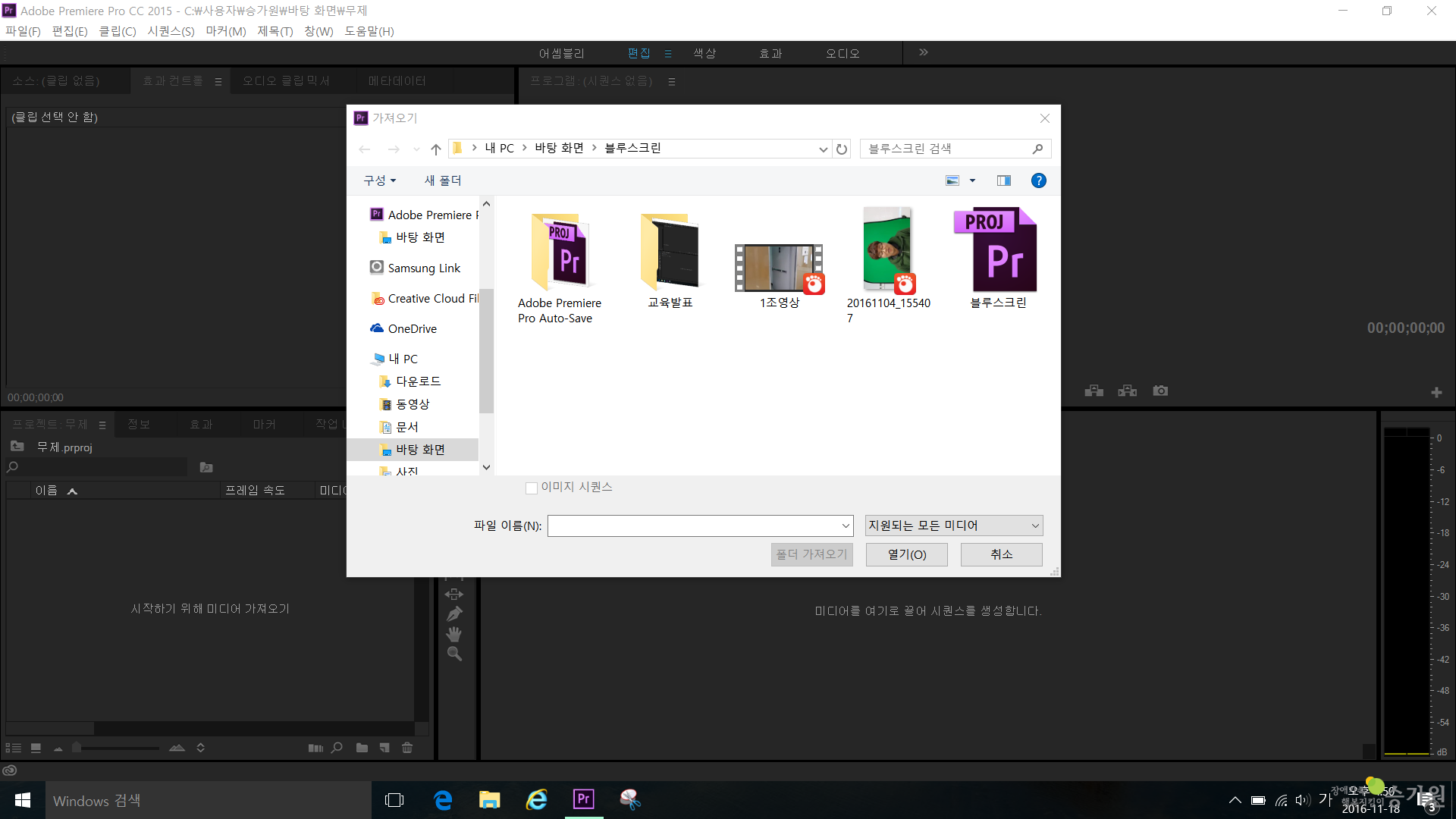
1. 제일 먼저 블루 또는 그린 스크린 배경으로 찍은 영상과 배경으로 쓰일 영상을 불러온다.
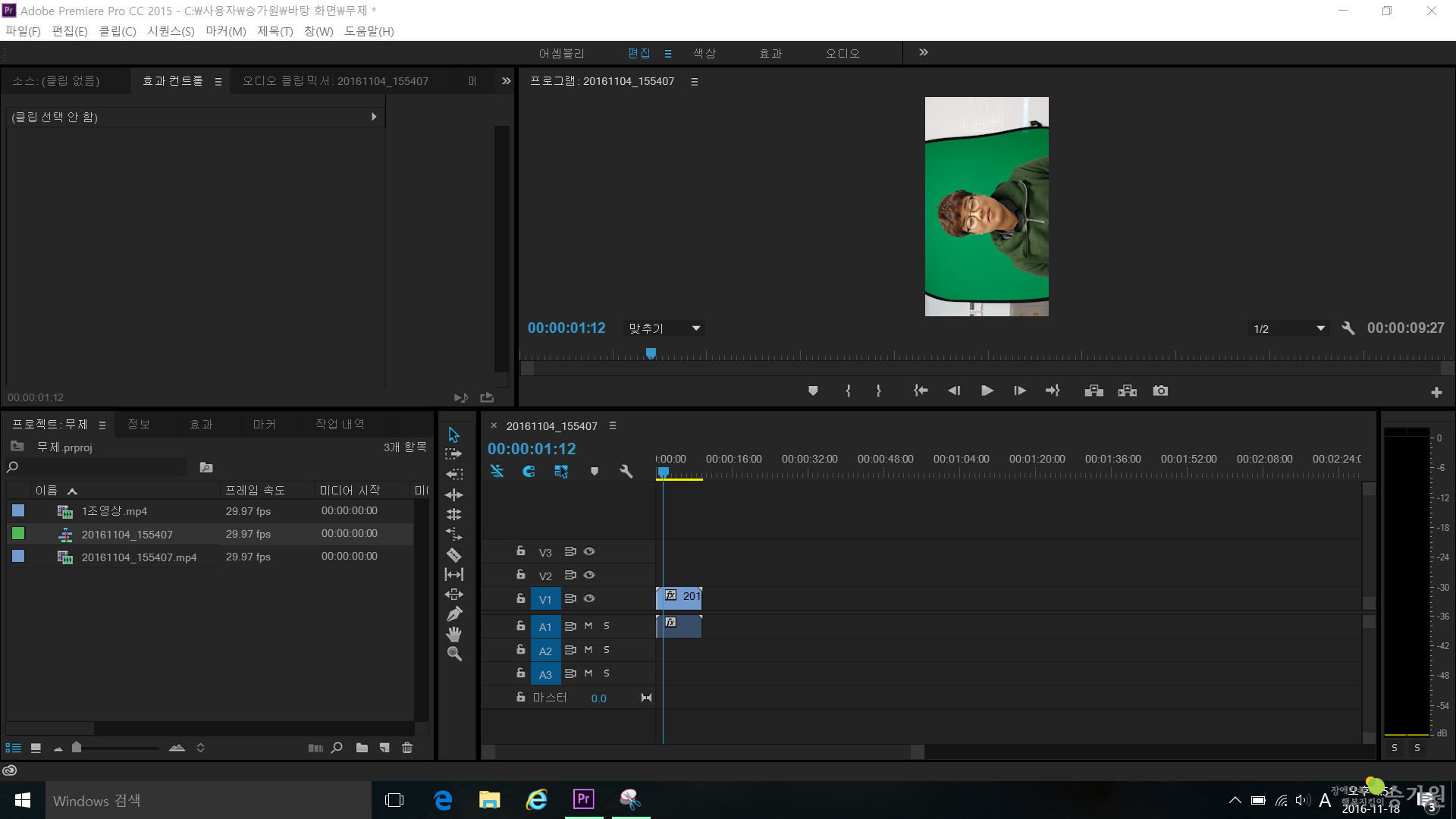
2. 불루 도는 그린 스크린 배경으로 찍은 영상의 각도 조절 및 위치 조정을 해준다.
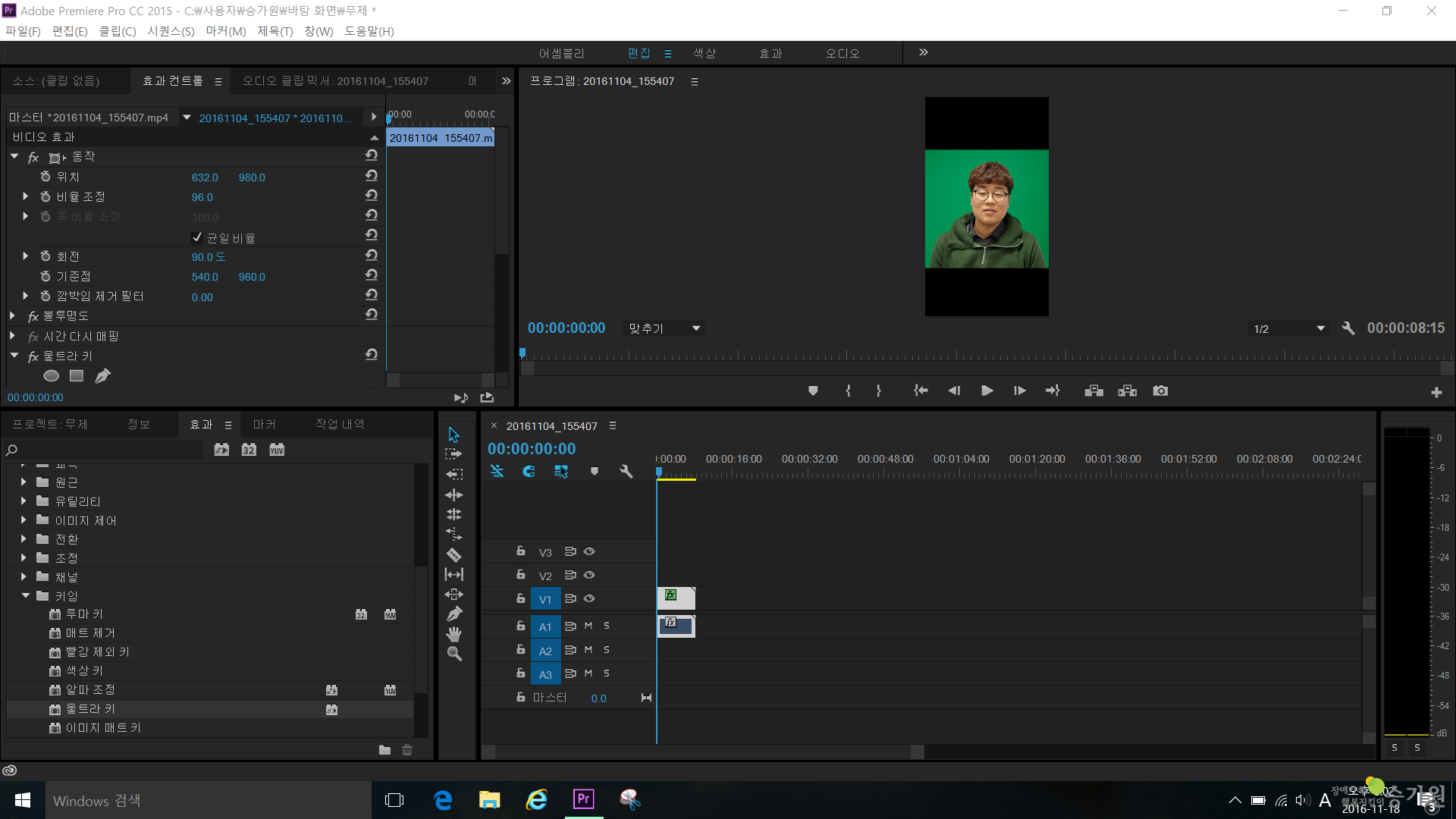
3. ①번 창 윗 부분에 효과 -> 비디오 효과 -> 키잉 -> 울트라 키를 블루 또는 그린 스크린 영상에 효과를 입힌다
4. ②번 창 윗 부분에 효과컨트롤을 클릭해서 스포이드 모양을 클릭 후에 블루 또는 그린 스크린을 클릭해서 색을 뺀다.
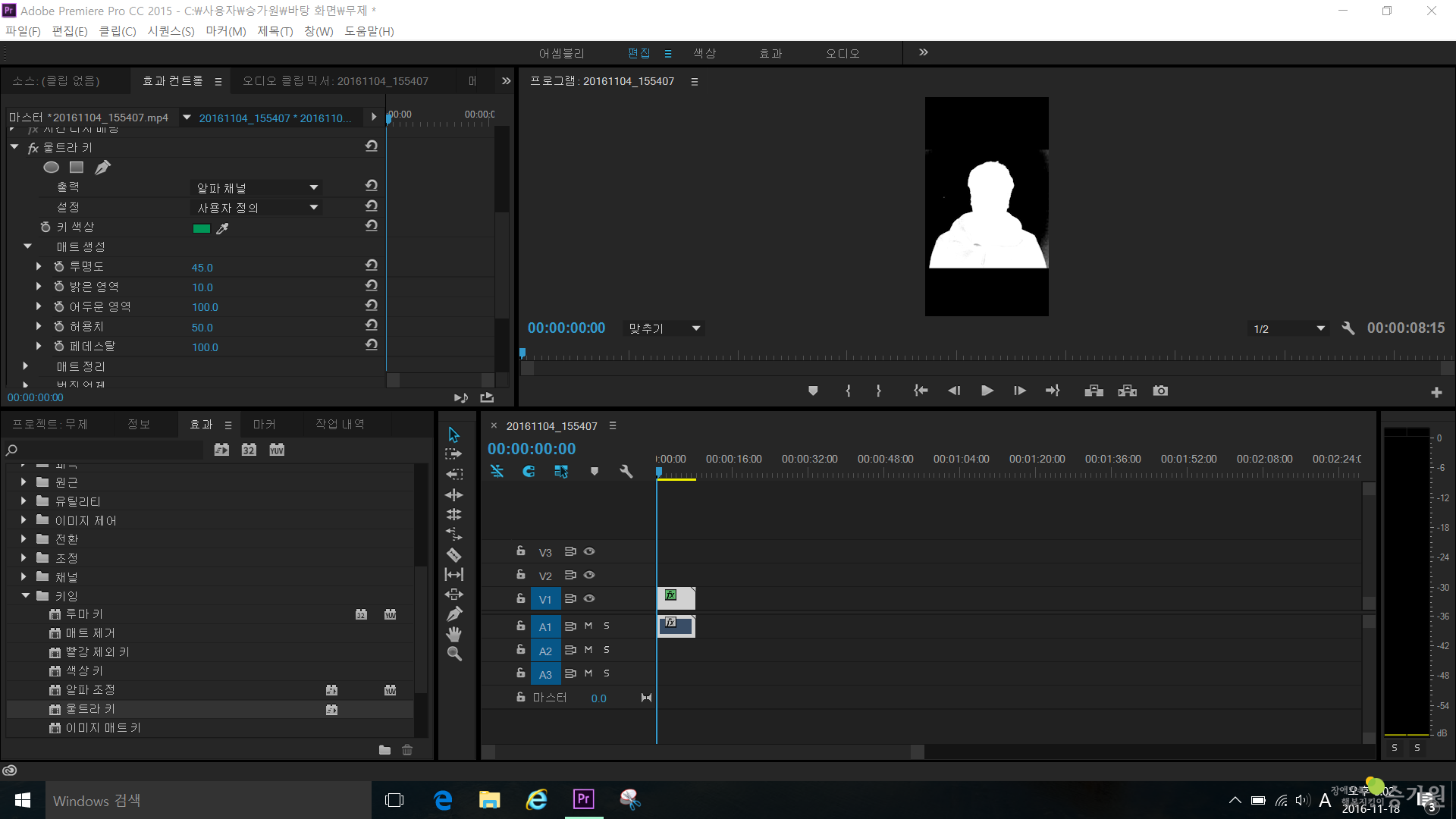
5. 그 다음 출력 부분을 알파채널로 선택한 뒤에 어두운 영역과 페데스칼로 합성으로 지워질 부분을 검은색으로 만들고 영상에 나올 부분은 흰색으로 조정한다.
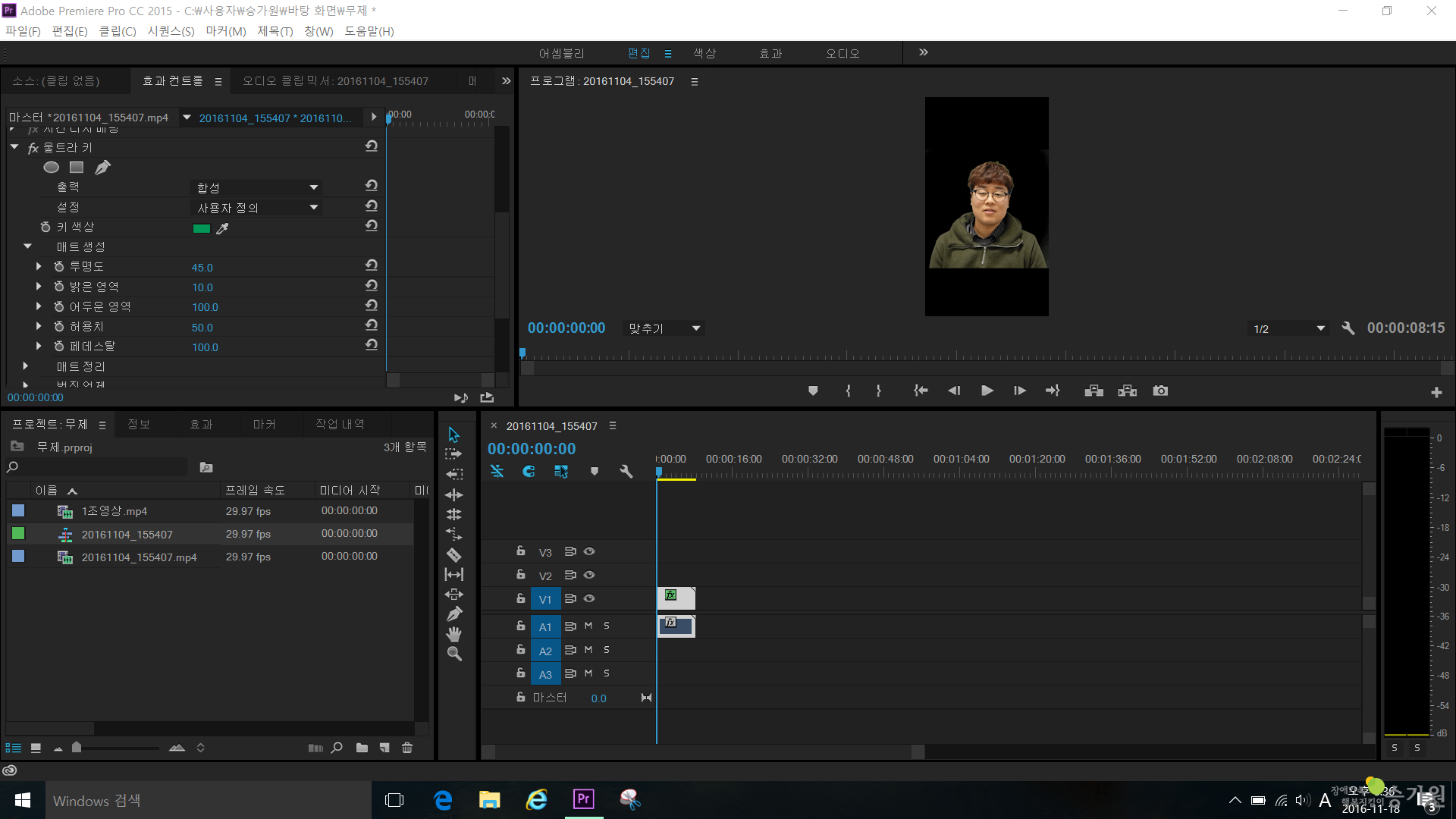
6. 출력 부분을 다시 합성으로 선택한 뒤에 영상에 나올 부분이 잘 편집되었는지 확인한다.
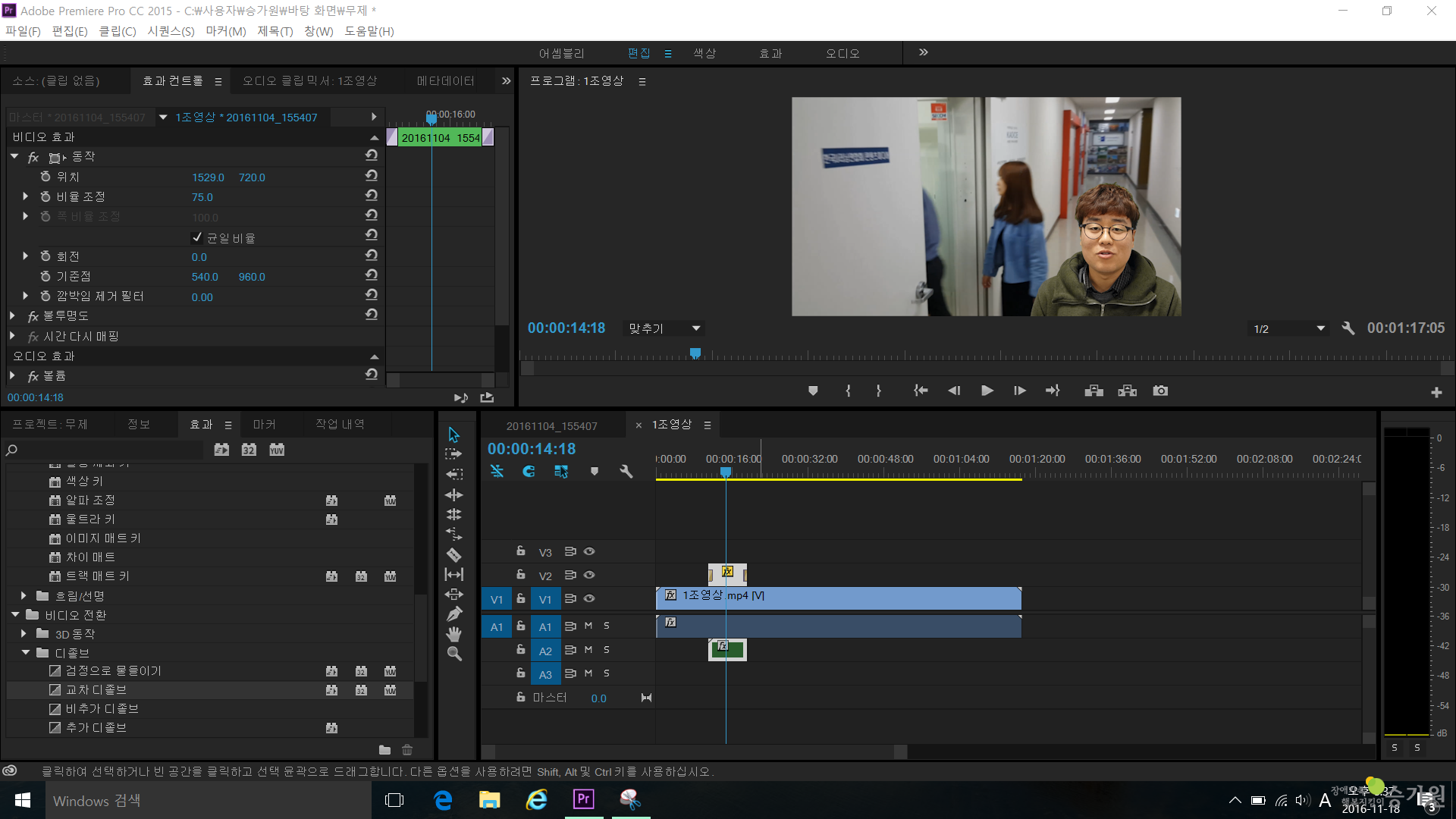
7.새로운 작업창을 만들어서 합성할 배경과 따로 편집한 블루 또는 그린 스크린을 같이 합성하여 위치나 크기를 조절한다.